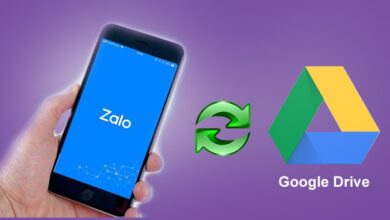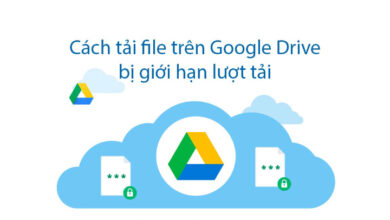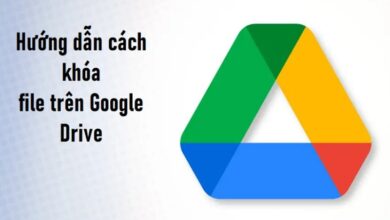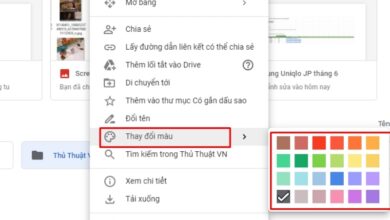Hướng dẫn Cách Tạo Ổ Đĩa Google Drive Trên Máy Tính
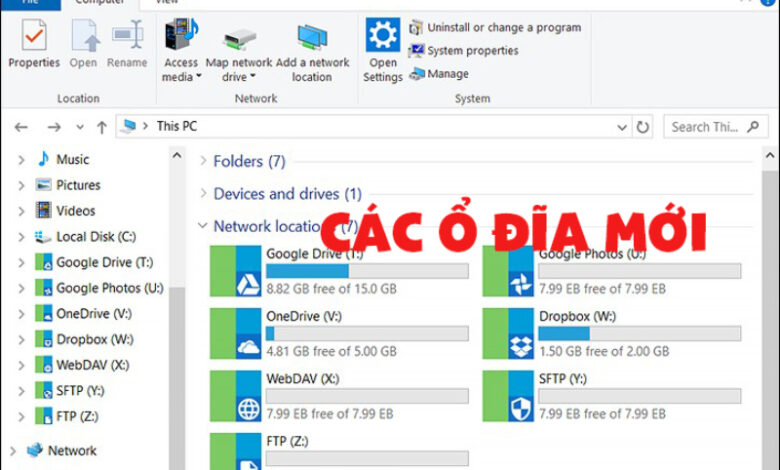
Bạn là một người đã sử dụng Google Drive nhiều năm và có thể nói là thành tạo với hầu hết tất cả các tính năng cũng như công cụ của nó. Tuy nhiên thì để có thể mang đến cho người dùng những trải nghiệm tốt nhất thì Google luôn nâng cấp và phát triển thêm nhiều các tính năng mới.
Do đó mà một số tính năng mới bạn gặp khó khăn trong quá trình sử dụng. Điển hình trong đó là Cách tạo ổ đĩa Google Drive trên máy tính. Vì vậy hôm nay igas-barton sẽ gửi đến bạn bài viết Hướng dẫn Cách Tạo Ổ Đĩa Google Drive Trên Máy Tính chi tiết nhất để giúp bạn có những trải nghiệm tốt nhất nha.
Lợi ích của cách tạo Ổ Đĩa Google Drive trên máy tính
Ổ đĩa Google Drive chính là một nguồn dữ liệu dự phòng vô cùng an toàn cho người dùng. Nếu như nguồn dữ liệu chính bị hư hại do hỏng ổ cứng hay bị Virus phá hoại làm hỏng hệ thống máy tính của bạn thì bạn vẫn có thể khôi phục dữ liệu hoàn toàn bằng nguồn tài liệu dự phòng có sẵn trên mạng.
Bên cạnh đó thì, ổ đĩa Google Drive còn giúp bạn trong việc chia sẻ nguồn dữ liệu rất dễ dàng, mọi lúc, mọi nơi. Chỉ cần thiết bị của bạn có kết nối internet thì bạn có thể dễ dàng truy cập vào nguồn dữ liệu đó một cách nhanh chóng và dễ dàng nhất.
Cách tạo Ổ đĩa Google Drive trên máy tính bằng RaiDrive
Tìm hiểu về phần mềm RaiDrive
RaiDrive là một phần mềm hoàn toàn miễn phí giúp cho người dùng có thể thực hiện Cách tạo ổ đĩa Google Drive trên máy tính của mình vô cùng nhanh chóng và hiệu quả. Sau khi đã cài đặt được phần mềm thì bên trong This PC hoặc My Computer sẽ có thêm các ổ đĩa mới. Bên cạnh cách ổ đĩa như C, D, E mà mọi người hay dùng. Nếu như bạn thường xuyên sử dụng Google Drive để lưu trữ tài liệu thì đây chính là một giải pháp giúp bạn tiết kiệm không gian cho ổ cứng và dễ dàng quản lý các thư mục.
Tại sao nên chọn RaiDrive khi Tạo Ổ Đĩa Google Drive trên máy tính
RaiDrive sẽ không làm tốn dung lượng của máy tính khi lưu trữ, tức là bạn sẽ có thêm nhiều không gian để có thể lưu trữ mà không lo bị đầy dung lượng.
Bên cạnh đó thì RaiDrive còn hỗ trợ rất nhiều các dịch vụ khác như: OneDrive, SharePoint, Dropbox Box, Cloud, Yandex Disk,…. giúp quá trình đồng bộ hóa của bạn trở lên nhanh chóng hơn.
Hướng dẫn cài đặt RaiDrive để tạo ổ đĩa Google Drive trên máy tính
- Bước 1: Để có thể cài đặt được RaiDrive, bạn cần truy cập vào đường link https://www.raidrive.com/ sau đó chọn mục Download.
Lưu ý: Bạn nên chọn nguồn download trên trang chủ của chính phần mềm RaiDrive, vì các nguồn khác có thể chứa nhiều rủi ro gây nguy hiểm cho máy tính của bạn, làm hỏng hệ thống bảo mật,….
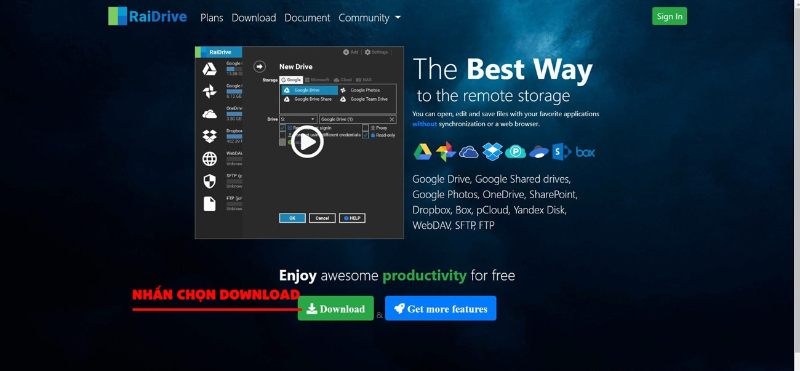
- Bước 2: Tại trang tiếp theo thì bạn sẽ cần chọn vào SOFTPEDIA để download version bằng tiếng ANH. Còn nếu bạn chọn vào mục Naver là giao diện tiếng Hàn.
- Bước 3: Tại trang download của Softpedia bạn kéo xuống cuối trang và tiếp tục chọn mục Download.
- Bước 4: Khi đó sẽ có một cửa sổ mới hiện ra, bạn cần click chuột chọn vào Softpedia Secure Download để có thể hoàn tất bước cuối cùng.
- Bước 5: Sau khi đã hoàn tất quá trình tải về thì bạn mở file tải về và nháy đúp chuột để khởi chạy. Khi đó sẽ có thông báo cài đặt hiện ra bạn tick chuột chọn “I agree to the License terms and conditions”, sau đó nhấn chọn Install. Chờ một vài phút để ứng dụng tiến hành cài đặt cho máy bạn.
Tuy nhiên thì bạn cần cài đặt NET Framework 4.6.2 trở lên, Visual C++ Redistributable để hỗ trợ quá trình cài đặt RaiDrive nhanh chóng.
Cách sử dụng RaiDrive khi tạo ổ địa Google Drive trên máy tính
Biến Google Drive thành ổ cứng
- Bước 1:
Sau khi đã hoàn tất quá trình cài đặt, bạn hãy mở RaiDrive, chọn mục Add phía trên để có có thể liên kết tài khoản.
Trong mục Storage bạn chọn loại tài khoản đang có nhu cầu tạo ổ đĩa Google Drive trên máy tính, ở đây RaiDrive hỗ trợ khá nhiều loại tài khoản. Trong đó thì Google Drive được người dùng đánh giá là có tính ổn định cao nhất.
Nếu bạn có nhu cầu liên kết nhiều tài khoản cùng một lúc thì hãy tick vào mục “Connect using different credentials”.
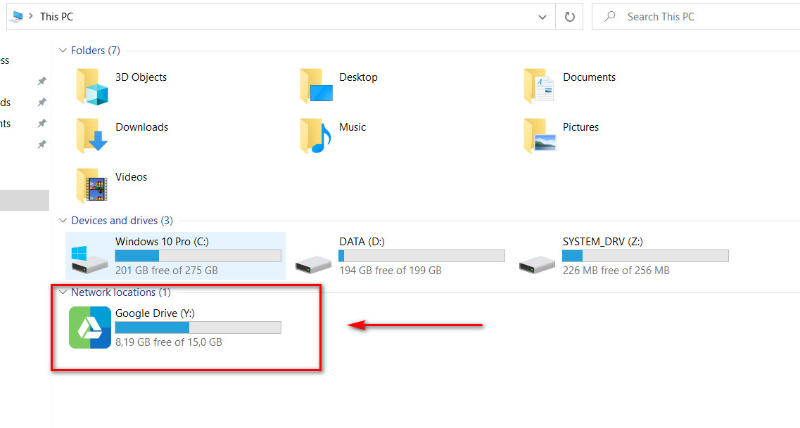
Nếu mục đích chỉ để xem file, thì không cần thao tác trực tiếp mà bạn hãy chọn thêm mục Read-only.
-
- Bước 2: Sau đó, bạn cần lựa chọn một trình duyệt trong PC để có thể mở liên kết với Google Drive.
- Bước 3: Tiếp đó, bạn cần cho phép RaiDrive truy cập các tệp của bạn để quản lý bằng cách nhấn Allow (Cho phép).
- Bước 4:
Sau khi xuất hiện thông báo “The access to Google Drive has been allowed” tức là tài khoản của bạn đã hoàn tất quá trình liên kết. Bây giờ sau khi mà truy cập vào This PC thì bạn sẽ thấy ổ đĩa được sao chép từ Google Drive của chính bạn và bạn có thể thực hiện các thao tác như bình thường mà không cần download file.
Xem thêm: Cách Chặn Spam trên Google Drive hiệu quả nhất
Cách kết nối/ngắt kết nối với Google Drive
Nếu bạn như muốn tạm thời ngưng kết nối với RaiDrive, click chuột vào biểu tượng hình ô vuông để ngưng, kết nối lại bằng cách tương tự.
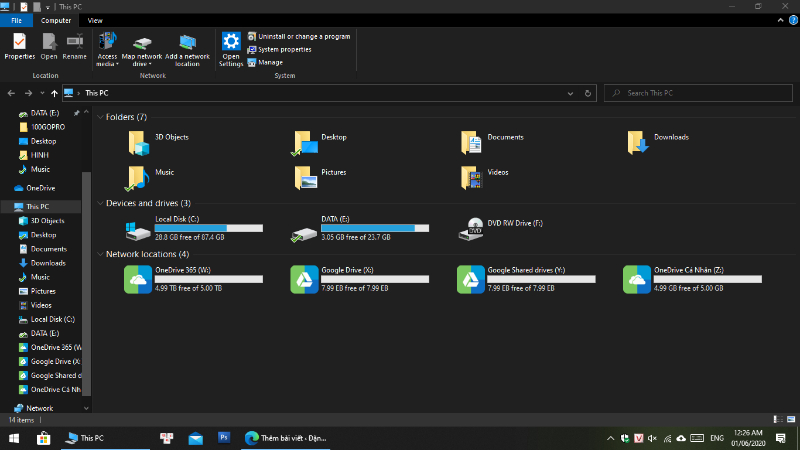
Cách chỉnh sửa thông số của ổ đĩa
Nếu bạn muốn xóa hoặc thêm thư mục bên trong hoặc thay đổi thuộc tính của ổ đĩa chỉ cần chọn biểu tượng bánh răng trong RaiDrive cạnh ổ đĩa và thực hiện chỉnh sửa.
Cách xóa Google Drive khỏi RaiDrive
Nếu không muốn sử dụng ổ đĩa đó bạn chỉ cần mở RaiDrive lên, click vào nút Stop và chọn nút Delete là có thể xóa ổ đĩa mà bạn đã tạo.
Lời kết
Trên đây là toàn bộ thông tin về hướng dẫn Hướng dẫn Cách Tạo Ổ Đĩa Google Drive Trên Máy Tính mà igas-barton muốn chia sẻ với tất cả mọi người. Hy vọng những thông tin chúng tôi cung cấp sẽ giúp bạn có thể hiểu và thực hiện theo một cách dễ dàng nhất.
Nếu như bạn đang muốn tìm hiểu thêm các thông tin cũng như kiến thức về Google Drive thì có thể theo dõi trang web của chúng tôi để có thể cập nhật những thông tin mới nhất và nhanh nhất. Google Drive chính là một công cụ hỗ trợ mọi người trong quá trình học tập và làm việc. Vì vậy mà khi việc sử dụng Google Drive thành thạo là một lợi thế.